Como criar um boletim informativo por e-mail no WordPress (2021)
Publicados: 2019-10-07Procurando as etapas para fazer um boletim informativo para enviar ao seu público?
Se você tem uma lista de e-mail, não se sente nela! Você pode estar disparando suas vendas ao envolver seus clientes potenciais e convidá-los a voltar ao seu site por meio de marketing por e-mail.
Neste tutorial, mostraremos exatamente como criar um boletim informativo por e-mail para que você possa começar a expandir seus negócios online.
Aqui está um índice para ajudá-lo a navegar nesta postagem:
- Inscreva-se para o Constant Contact
- Crie uma lista de e-mail
- Conecte o contato constante aos seus formulários
- Conecte sua lista de e-mail aos seus formulários
- Crie seu boletim informativo por e-mail em contato constante
Qual é o melhor programa para criar um boletim informativo?
O envio de boletins informativos deve ser fácil. Principalmente porque é uma das estratégias de marketing mais importantes para o seu negócio online.
Portanto, se você está procurando o melhor serviço de email marketing para construir sua campanha de newsletter, recomendamos Constant Contact ou Sendinblue.
Aqui estão um pouco sobre os dois para que você possa decidir qual se adapta melhor às suas necessidades:
Contato constante
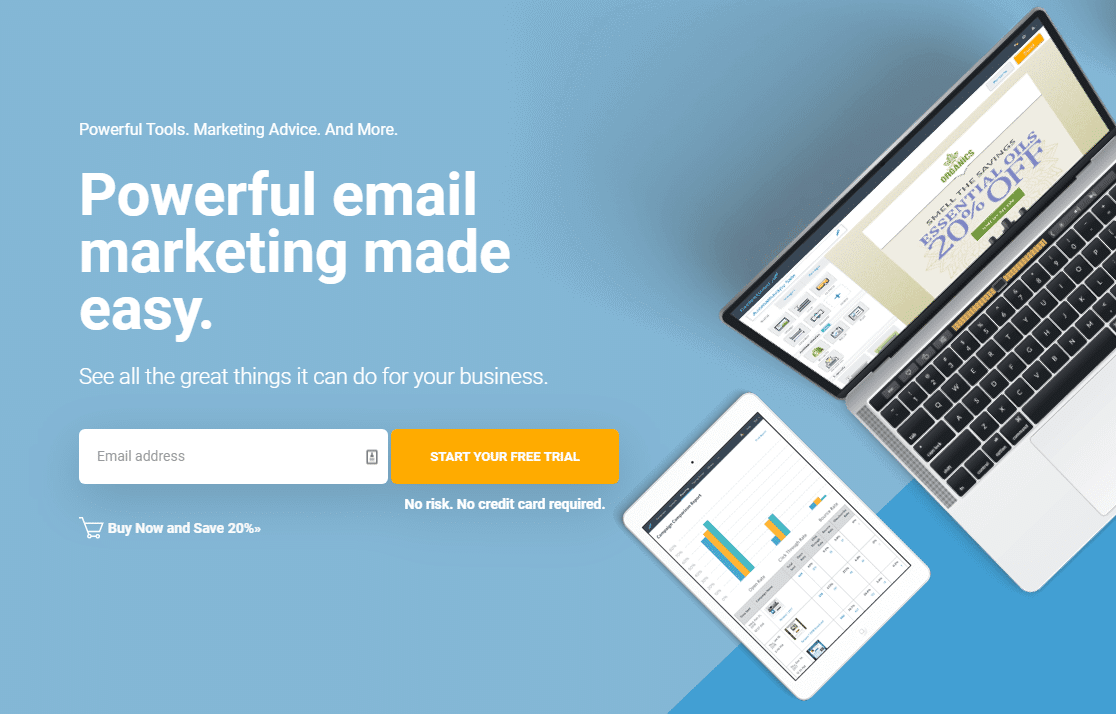
Como essa ferramenta de marketing por e-mail vem embutida no plug-in WPForms, você pode adicionar facilmente uma caixa de seleção Constant Contact a qualquer um de seus formulários WordPress.
Alguns outros recursos incríveis que tornam o Constant Contact tão popular incluem:
- Fácil de usar - Um construtor de arrastar e soltar amigável para iniciantes para criar e editar boletins informativos por e-mail lindos.
- Modelos de e-mail - Mais de 100 modelos de e-mail pré-concebidos para colocá-lo em funcionamento em minutos.
- Gerenciamento de lista de e-mail - colete e gerencie endereços de e-mail de seu site, dispositivos móveis e mídia social.
- Ferramenta de monitoramento de calor - use a ferramenta integrada para ver onde as pessoas clicam.
- Automação personalizada - Envie e-mails personalizados e automatizados para impulsionar as vendas.
- Suporte fantástico - a equipe de suporte entusiasmada oferece ajuda por chat ao vivo, telefone, e-mail e fóruns.
Constant Contact tem um teste gratuito de 60 dias e não requer um cartão de crédito para usar. Você pode configurar seu boletim informativo e executar campanhas de e-mail dentro dessa janela sem gastar um centavo. Depois disso, os planos começam em $ 20 / mês razoáveis.
Clique aqui para começar com o Constant Contact hoje!
Sendinblue
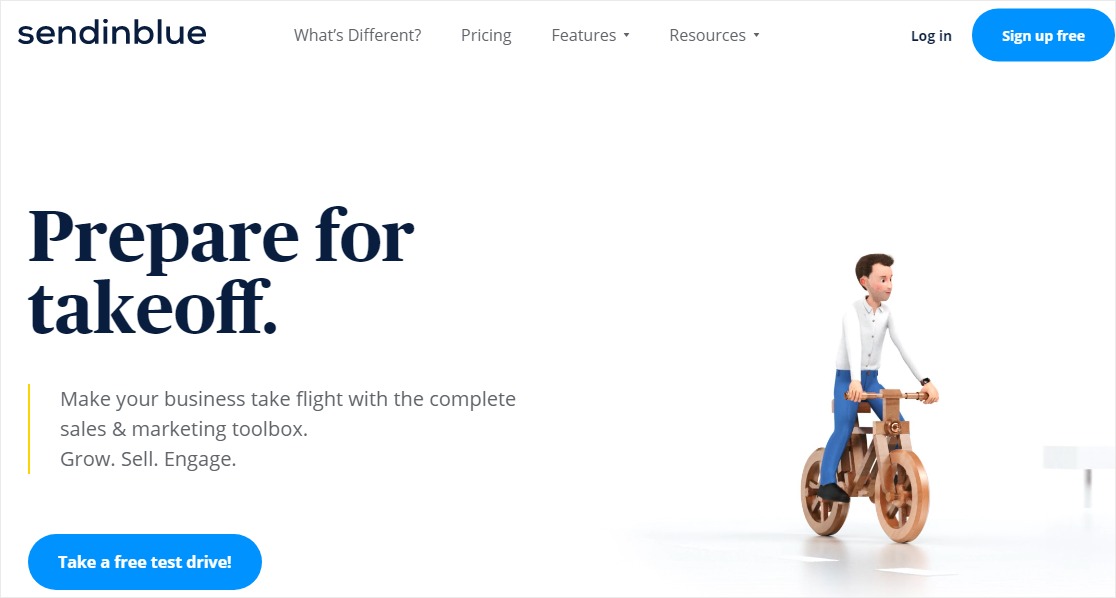
Sendinblue é um software de email marketing simplesmente fantástico que também tem a capacidade de realizar marketing por mensagem de texto. Adoramos porque é simples de usar, mas ainda tem muitas ferramentas excelentes.
Outros recursos notáveis incluem:
- Fácil de usar - um criador visual de arrastar e soltar ajuda você a criar um incrível boletim informativo por e-mail em apenas alguns minutos.
- Modelos de email - modelos responsivos gratuitos para criar um belo boletim informativo para seus assinantes.
- Otimização de campanha - Use relatórios detalhados, ferramentas de mapa de calor, estatísticas em tempo real e testes A / B.
- Automação - 8 fluxos de trabalho diferentes para escolher e enviar para pessoas diferentes para que elas recebam os e-mails certos na hora certa.
- Pontuação de leads - deixe que o software avalie automaticamente seus leads com o sistema de pontuação de leads integrado.
- SMS Marketing - Envie mensagens de e-mail por mensagem de texto com apenas alguns cliques.
- Personalização - Envie emails transacionais personalizados para explorar o alto poder de conversão do tipo de campanha de email subutilizado.
- Chat ao vivo - Inclui um software de chat ao vivo integrado para aproveitar o poder do marketing de conversação com sua lista de e-mail.
- Opção Mailer - Configure facilmente Sendinblue com WP Mail SMTP para entrega confiável de email transacional.
Sendinblue tem um plano gratuito que inclui contatos ilimitados e 300 emails / dia. Depois disso, os planos começam em torno de US $ 22 / mês.
Clique aqui para começar com Sendinblue hoje!
E também somos grandes fãs de Drip, ConvertKit, AWeber, GetResponse e alguns outros. Confira nossa postagem sobre os melhores provedores de serviços de marketing por e-mail para obter mais detalhes sobre cada um.
Mas, no final das contas, o melhor serviço de e-mail para criar um boletim informativo para sua empresa depende de suas preferências, setor, objetivos e orçamento.
Como você cria um boletim informativo de sucesso?
Perguntar a si mesmo como faço para que minha newsletter se destaque? Existem inúmeros guias de marketing por e-mail que contêm muitos detalhes sobre como fazer um boletim informativo de sucesso.
Fazer com que as pessoas assinem o seu boletim informativo é apenas o começo. Você vai querer fazer um pouco de planejamento antes de fazer seu primeiro boletim informativo de sucesso.
Aqui estão algumas dicas básicas para você começar:
- Defina o seu público - pergunte a si mesmo quem é o seu público-alvo e quais são as suas necessidades. Se você ainda não sabe, crie um formulário de pesquisa para descobrir.
- Defina suas metas - você simplesmente deseja mais tráfego? Para envolver os leitores? Você está se preparando para uma venda sazonal? Depois de decidir o que deseja obter com suas campanhas de e-mail, você poderá decidir sobre que tipo de conteúdo criar e enviar.
- Escolha a frequência - e-mails de marketing podem ser irritantes se enviados com muita frequência. Decida com que frequência você enviará sua lista por e-mail, seja semanal, mensal, trimestral etc.
- Reúna o seu melhor conteúdo - Você não precisa começar do zero com o seu boletim informativo. Faça uma lista do conteúdo mais útil do seu site e crie um calendário editorial em torno dessas postagens para conquistar os leitores com seus ótimos conselhos.
- Use Emojis nas Linhas de Assunto - Se combinar com seu tom, tente usar emojis em suas linhas de assunto. As linhas de assunto impactam fortemente sua taxa de abertura, então dê a elas muito amor e pesquisa.
- Escreva com cuidado - Independentemente de seus destinatários de e-mail serem novos clientes potenciais ou clientes existentes, seu boletim informativo precisa ser um conteúdo bem elaborado. Verifique se há erros de digitação e use um tom de conversa.
- Use frases de chamariz - certifique-se de que seus e-mails incluam frases de chamariz. Ou seja, peça ao leitor para fazer algo como clicar em um link ou botão que diz 'Clique aqui para obter mais detalhes'. Os CTAs são como você converterá leitores em clientes e os trará de volta ao seu site.
Além disso, certifique-se de usar um bom cliente de e-mail, como o Constant Contact, para que seus e-mails não sejam perdidos.
Agora que você tem uma ideia de como criar um boletim informativo de sucesso, vamos mergulhar em nosso tutorial sobre como criar um boletim informativo por e-mail.
Como criar um boletim informativo por e-mail (passo a passo)
O contato constante é uma das formas mais populares de criar um boletim informativo para pequenas empresas e blogueiros. Assim, mostraremos como enviar um boletim informativo por email usando o Constant Contact, uma vez que muitos proprietários de sites já o utilizam.
Etapa 1: inscreva-se para um contato constante
Siga este link e digite seu e-mail para se inscrever em sua nova conta do Constant Contact. Você pode usar o teste gratuito de 60 dias (que nem requer um cartão de crédito) para concluir este tutorial e executar campanhas de e-mail sem gastar nenhum dinheiro.
Em seguida, insira seu endereço de e-mail comercial e detalhes pessoais na página de inscrição e clique no botão Começar .
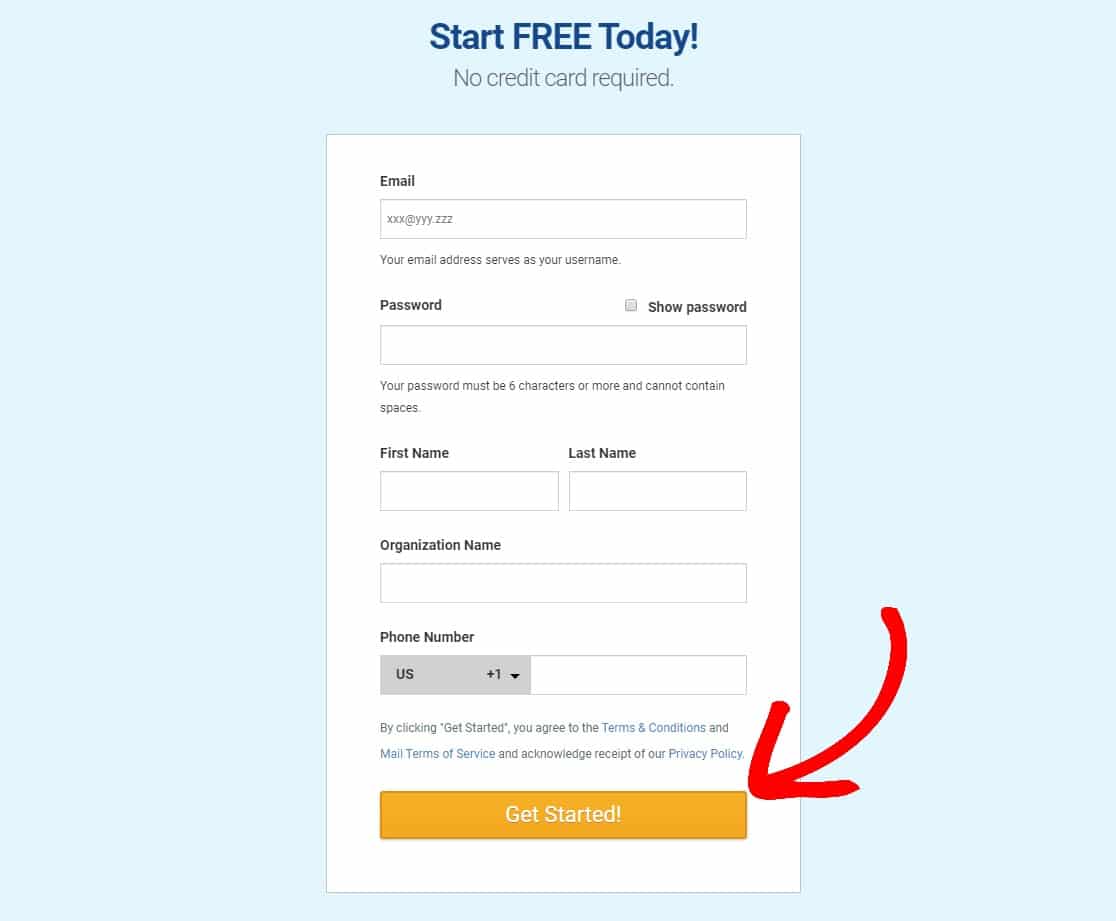
Você verá uma tela de confirmação depois disso.
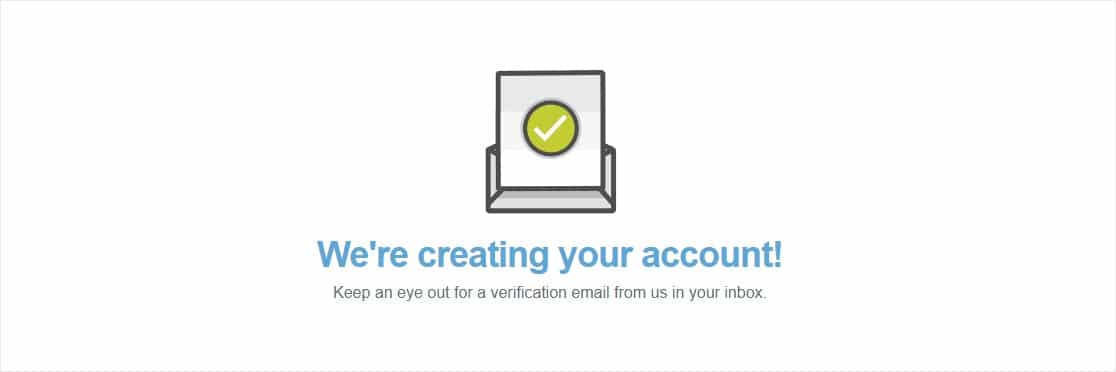
Na próxima tela, vá até o final da página e clique em Ignorar esta etapa. Faremos isso mais tarde na postagem.
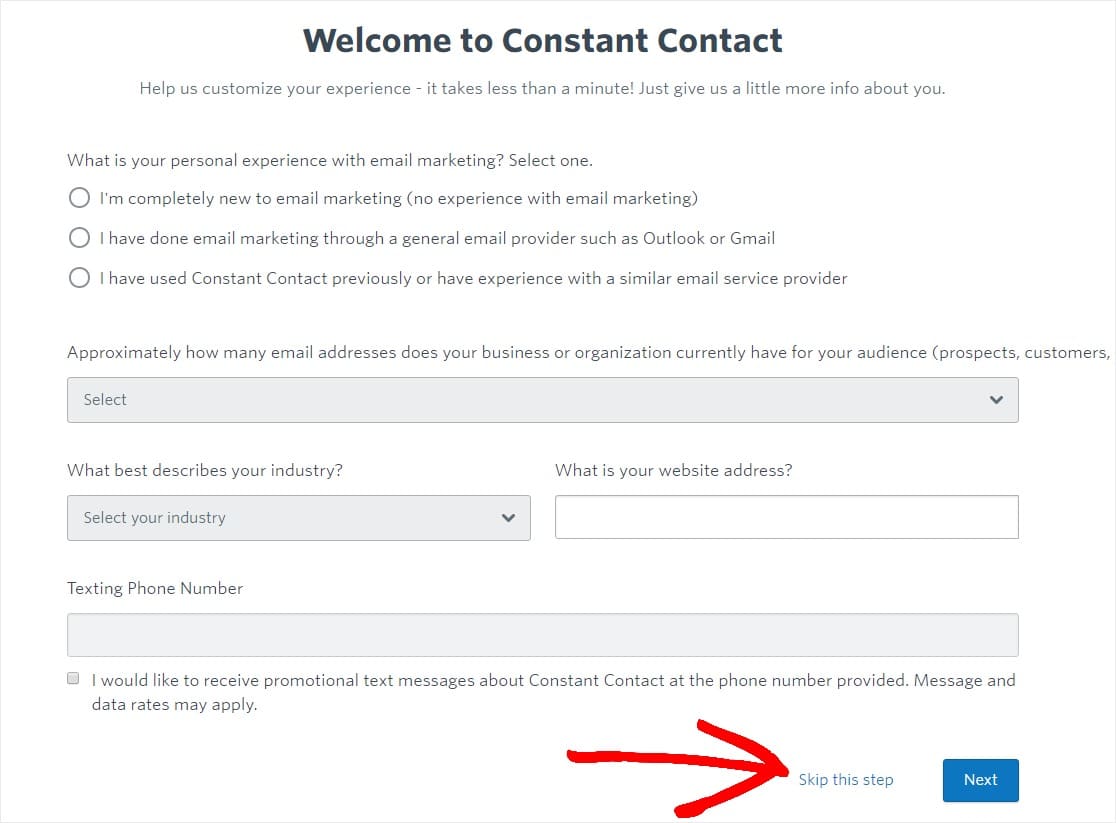
Em seguida, você será levado ao painel do Constant Contact, onde a mágica acontece. Aqui você pode gerenciar suas listas de e-mail, assinantes e enviar seu boletim informativo por e-mail.
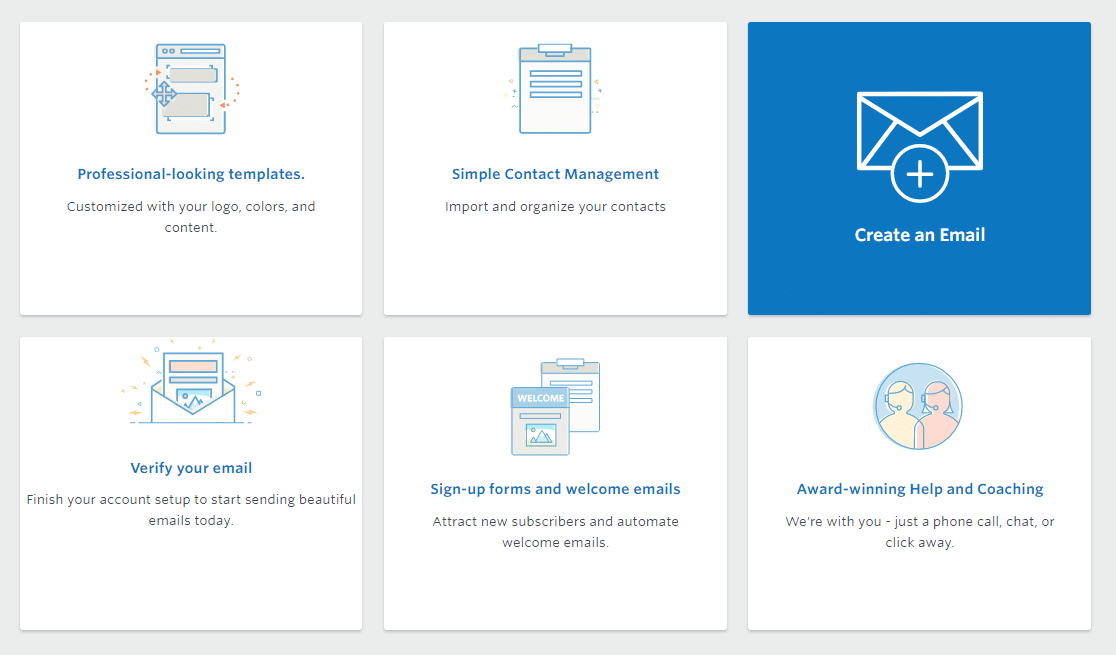
Lembre-se de que a conta de teste gratuita permite que você envie apenas 100 e-mails. Você precisará adquirir um plano pago para acessar todos os recursos.
Agora, vamos fazer uma lista de e-mail para que você tenha uma lista de seus assinantes para enviar seu boletim informativo.
Etapa 2: Crie uma lista de e-mail
Para manter seus contatos organizados, você deseja adicionar listas de e-mail à sua conta do Constant Contact. Para ver as listas atualmente disponíveis em sua conta, clique em Contatos no menu superior e, em seguida, Listas de e-mail no menu lateral.
No painel Constant Contact, clique na guia Contatos no menu superior e, em seguida, Listas de e- mail no menu do lado esquerdo.
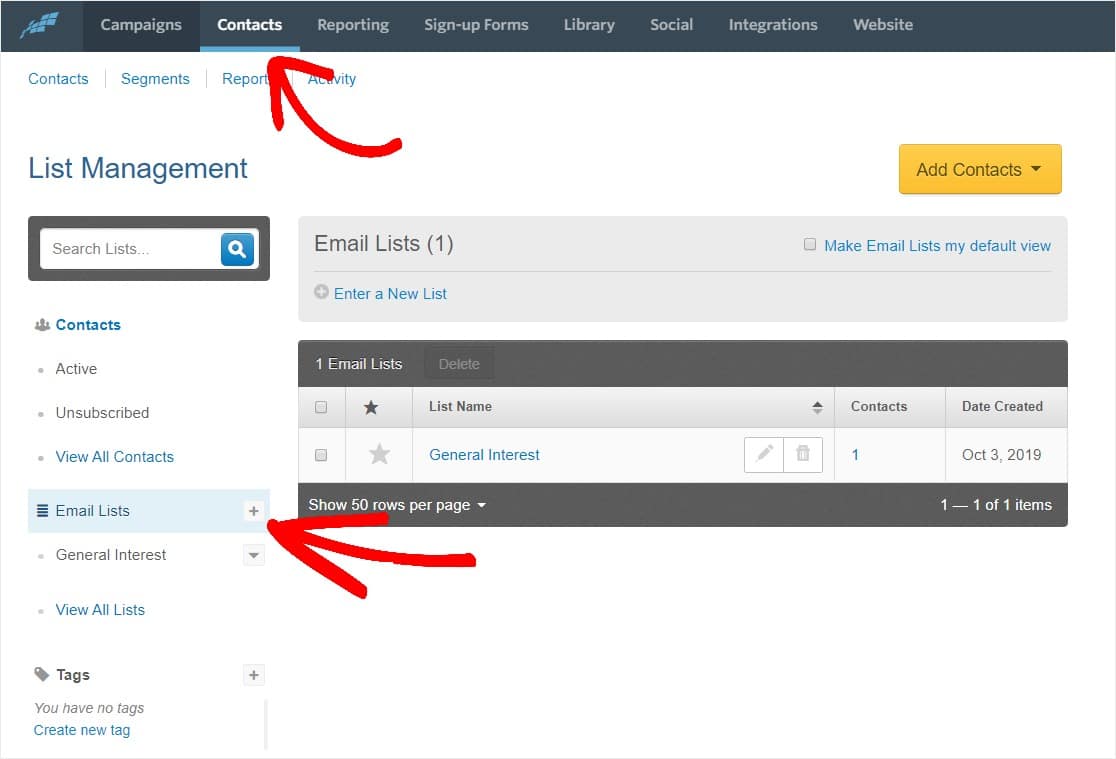
Se você for novo no Constant Contact, terá apenas a lista padrão de interesse geral com a qual o Constant Contact começa.

Se você já estiver usando o Constant Contact, esta área conterá todas as listas atualmente disponíveis em sua conta.
Para adicionar uma nova lista, clique em Enter a New List.
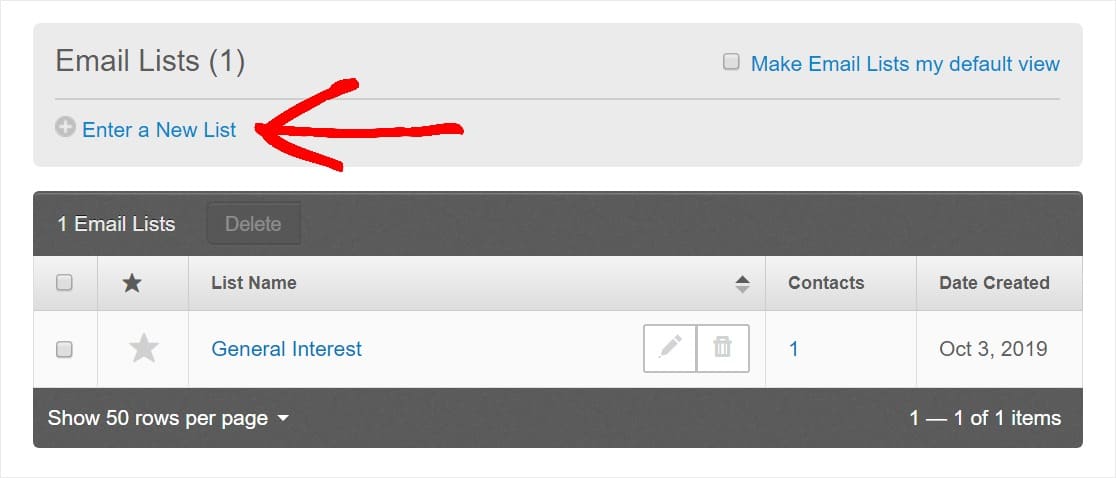
Agora, dê um nome a ele e selecione Adicionar lista .
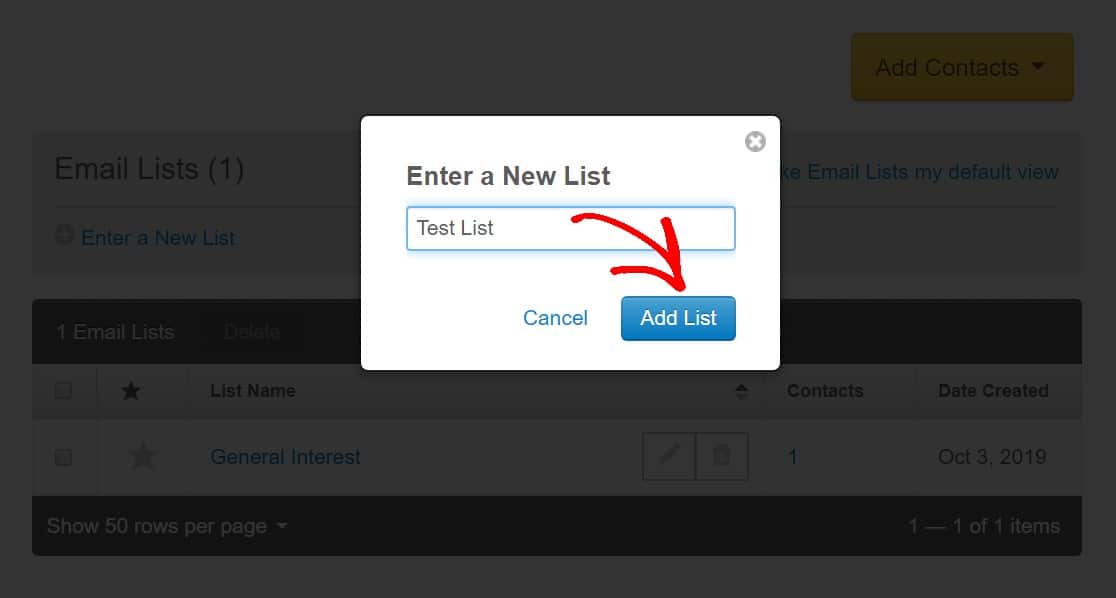
Depois que sua lista for criada, você pode adicionar seus contatos clicando no botão Adicionar contatos .
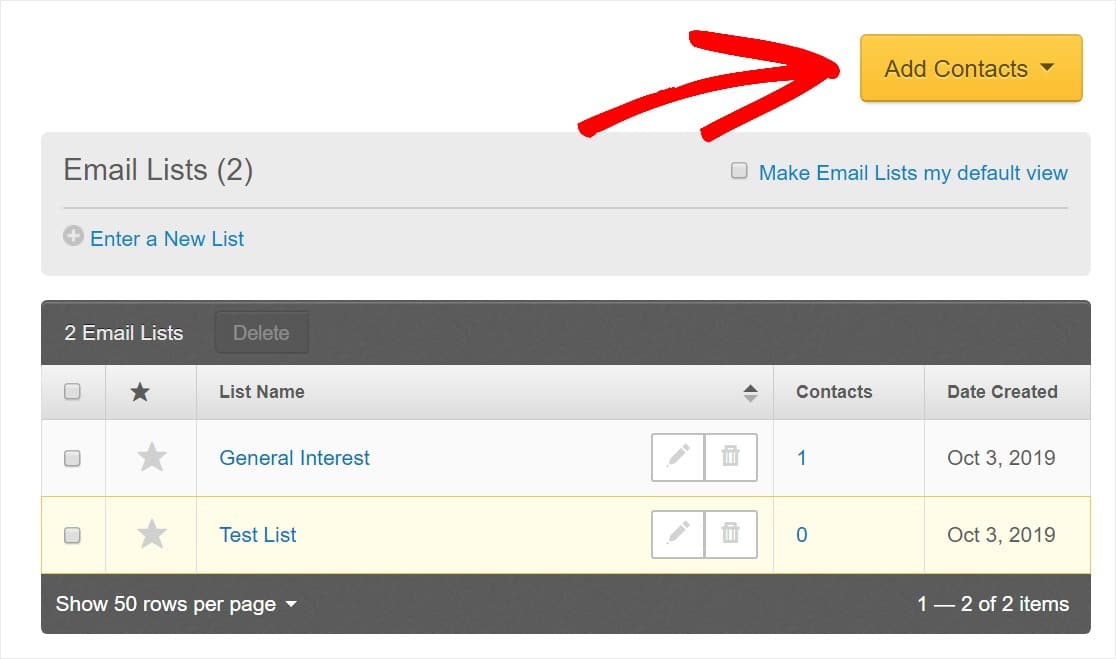
Tudo bem se você ainda não tiver contatos. A próxima etapa mostrará como conectar sua lista de e-mail a formulários do WordPress para que você possa começar a receber leads imediatamente.
Etapa 3: Conecte o contato constante aos seus formulários
Você precisa exibir um formulário de inscrição no boletim informativo em seu site para que possa aumentar sua lista de e-mail e as pessoas possam fornecer seus endereços de e-mail. Veja como.
Primeiro, vá para o painel do WordPress e vá para WPForms » Configurações para iniciar a configuração do Constant Contact. Selecione a guia Integrações .
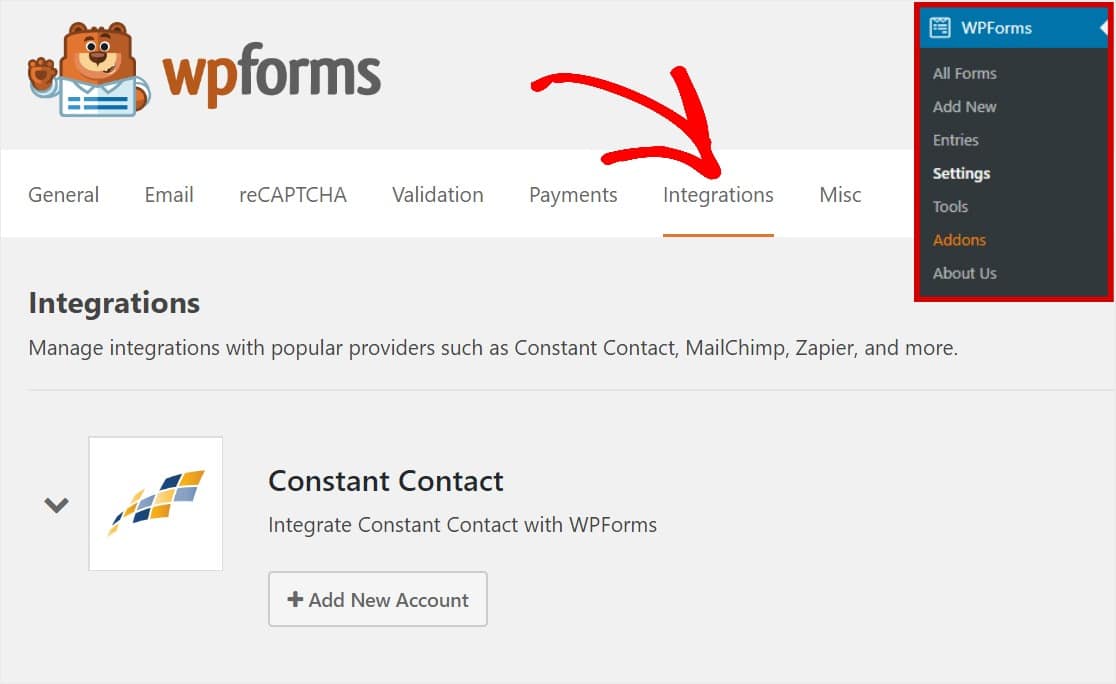
Em seguida, você precisará registrar WPForms com Constant Contact clicando em Clique aqui para se registrar com Constant Contact .
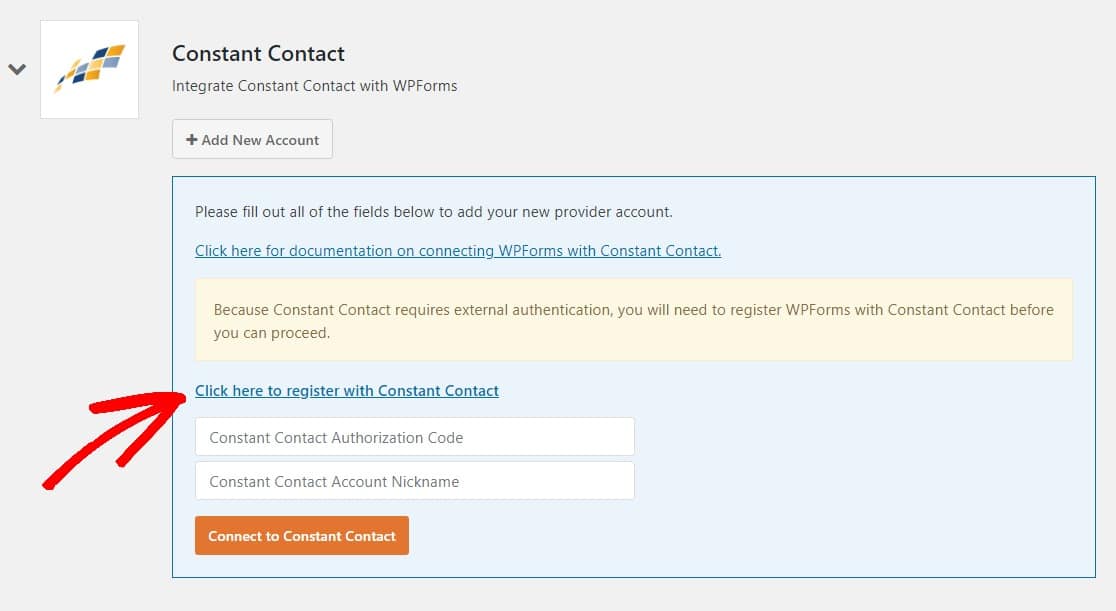
Depois de clicar no link, uma sobreposição aparecerá para você fazer login em sua conta do Constant Contact. Depois de fazer login, clique no botão Permitir para permitir o acesso a WPForms.
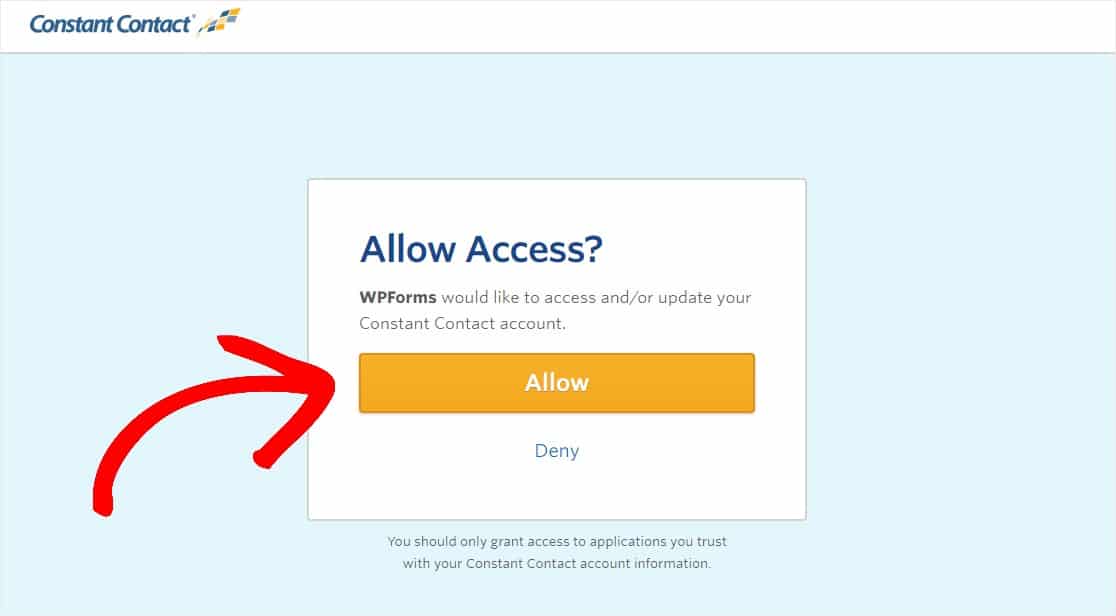
Em seguida, você verá o código de autorização do Constant Contact. Você precisará copiar este código.
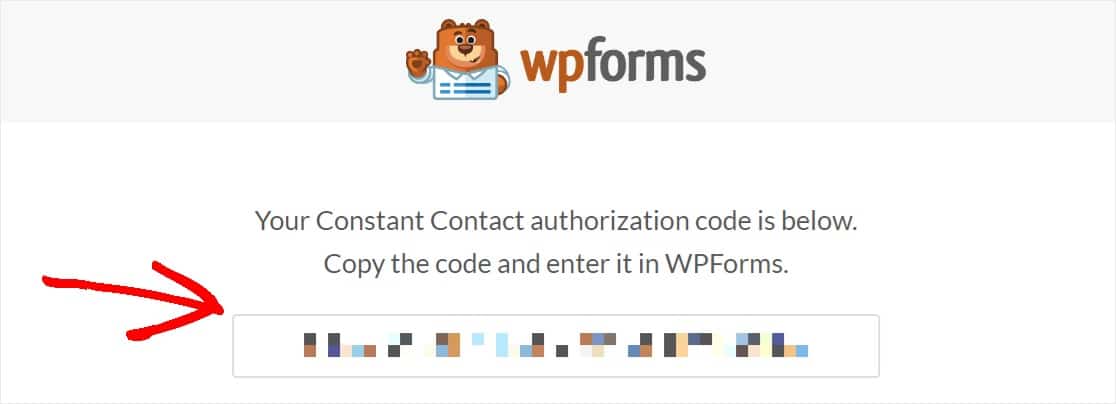
Em seguida, clique em + Adicionar nova conta e cole o código no campo Código de autorização de contato constante. Escolha qualquer nome que desejar para o apelido da sua conta (é apenas para sua própria referência).
Em seguida, clique no botão Connect to Constant Contact .
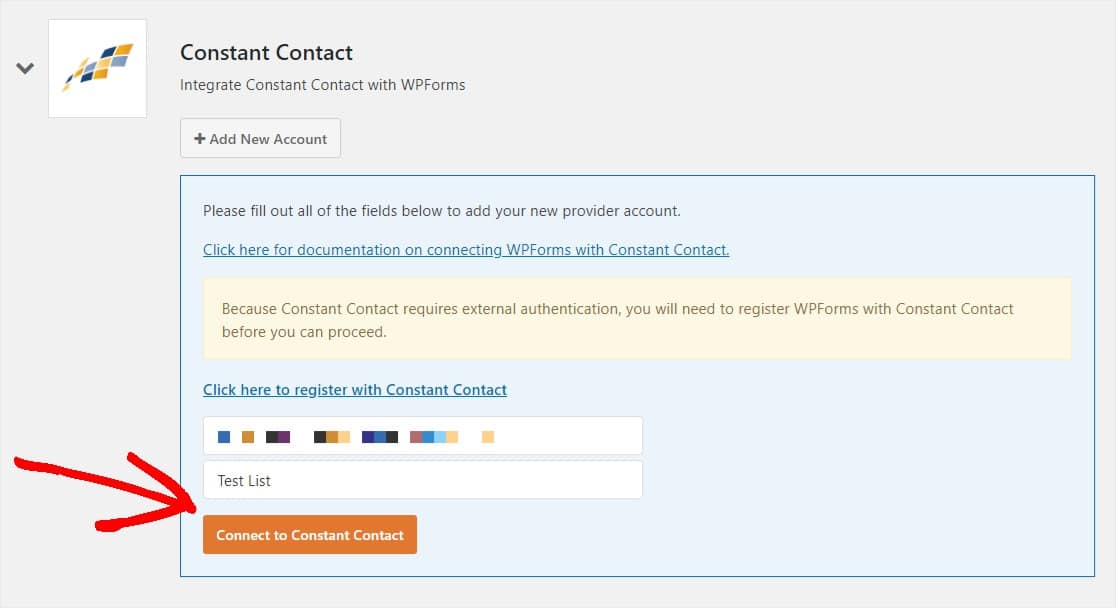
Assim que o WPForms terminar de conectar seu site à sua conta do Constant Contact, você verá uma caixa verde Conectado e o nome da sua conta.

Agora que você criou sua lista e conectou o Constant Contact aos seus formulários, é hora de conectar tudo para que você possa começar a obter mais assinantes de e-mail.
Etapa 4: conecte sua lista de e-mail aos seus formulários
Para criar seu formulário de assinatura de boletim informativo Constant Contact, você pode adicionar um novo formulário ou editar um formulário existente.
Para este exemplo, criaremos um novo formulário usando o modelo Formulário de inscrição em boletim informativo. Mas você também pode seguir as etapas abaixo em um formulário existente.
Primeiro, clique em WPForms » Add New e role para baixo para selecionar Create a Newsletter Signup Form .
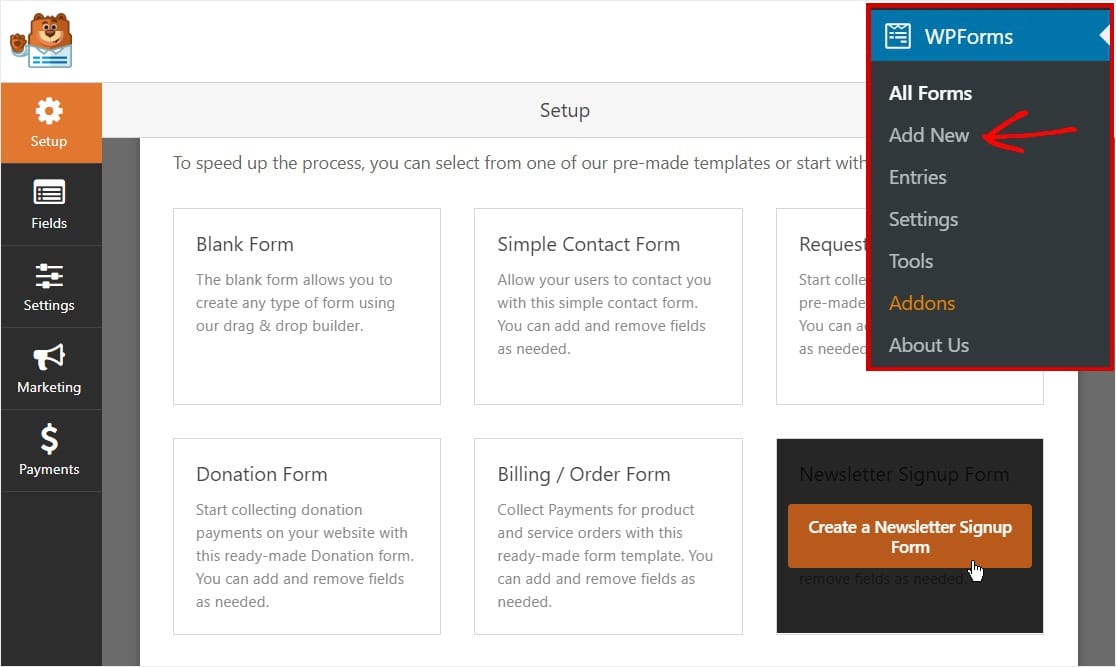
Depois que seu formulário for preenchido no criador de formulários, vá para Marketing » Constant Contact e selecione Add New Connection .
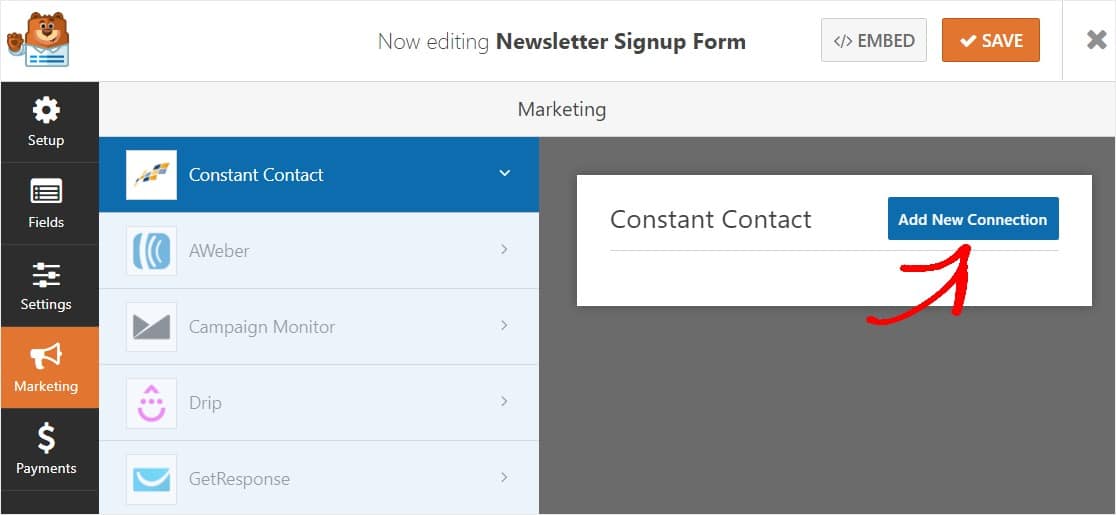
Na sobreposição que aparece, digite um apelido para a conexão que você está criando. Seus usuários nunca o verão, mas isso é útil se você planeja conectar este formulário a mais de uma lista de e-mails e para ajudar na organização. Em seguida, clique no botão OK .
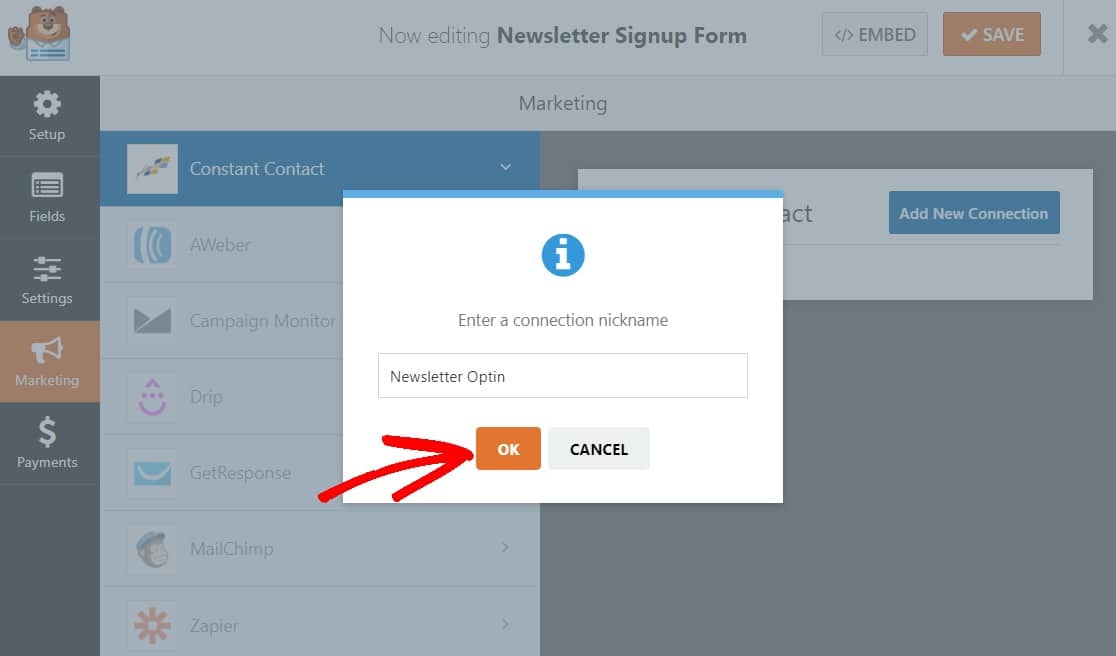
Depois que uma conexão é criada, você pode escolher qualquer conta do Constant Contact conectada na primeira etapa.
Depois que a conta desejada for selecionada, você também pode escolher uma lista de mala direta específica dentro dessa conta.
Todas as listas de mala direta da Constant Contact devem ser criadas em sua conta da Constant Contact. Para obter mais detalhes, consulte o tutorial do Constant Contact sobre os primeiros passos com listas.
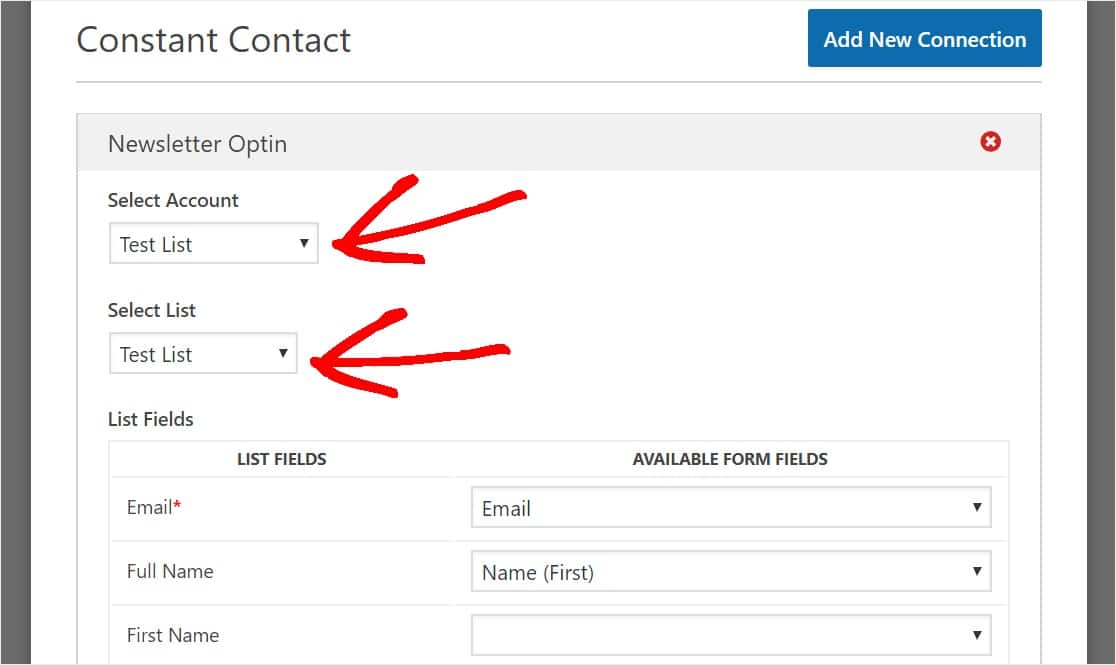
Na coluna Campos da lista , você verá todos os campos disponíveis para informações do assinante a serem adicionadas às suas listas de mala direta de Contatos constantes. O único campo que você deve preencher é Endereço de e-mail . Mas obter um primeiro nome também é uma boa ideia, pois isso pode ajudá-lo na personalização do e-mail.
Para enviar campos de entrada adicionais ao Constant Contact, você precisará mapear os campos do formulário para os campos relevantes disponíveis no Constant Contact.
Aqui estão os campos que o Constant Contact oferece para seus assinantes:
- O email
- Nome completo
- Primeiro nome
- Último nome
- Telefone
- Local na rede Internet
- Endereço
- Cargo
- Empresa
Se desejar adicionar usuários à sua lista de Contatos constantes com base em suas seleções em seu formulário, você pode verificar nosso tutorial sobre como adicionar uma caixa de seleção de inscrição de contato constante.
Depois de definir as configurações do formulário, clique no botão Salvar em.
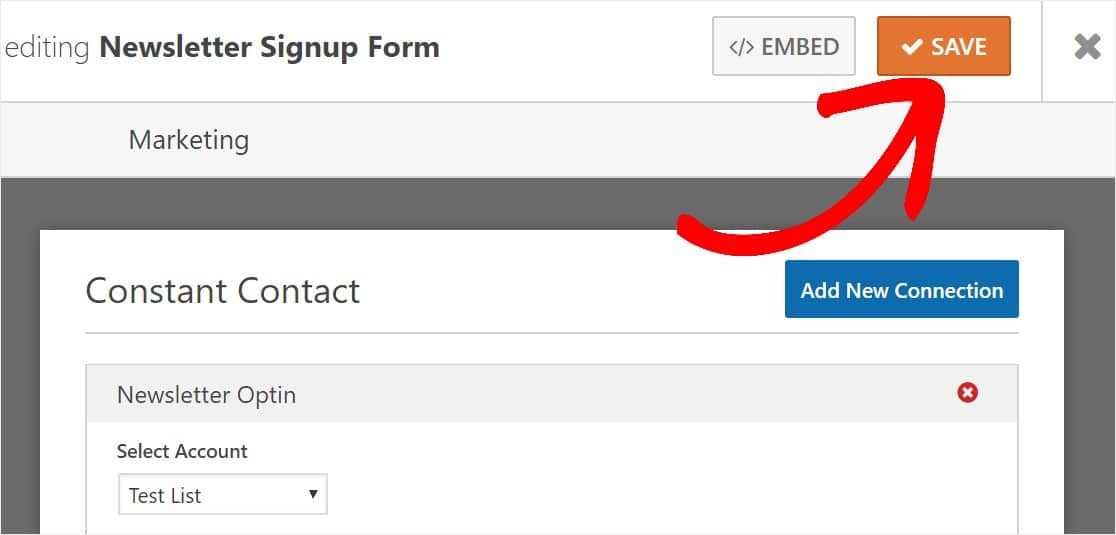
Bom trabalho! Você criou com sucesso um formulário de inscrição em um boletim informativo com o Constant Contact.
Etapa 5: Crie seu boletim informativo por e-mail em contato constante
Volte para o painel do Constant Contact e clique em Campaigns , em seguida, clique no botão Create .
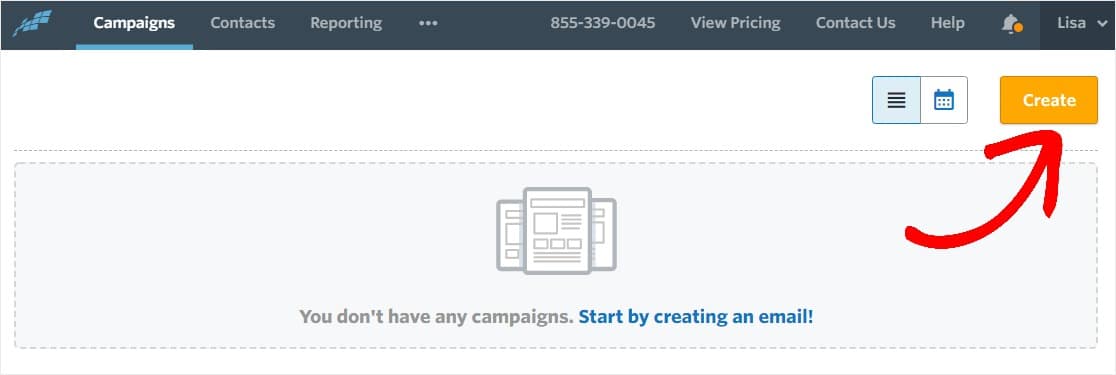
Clique em Email.
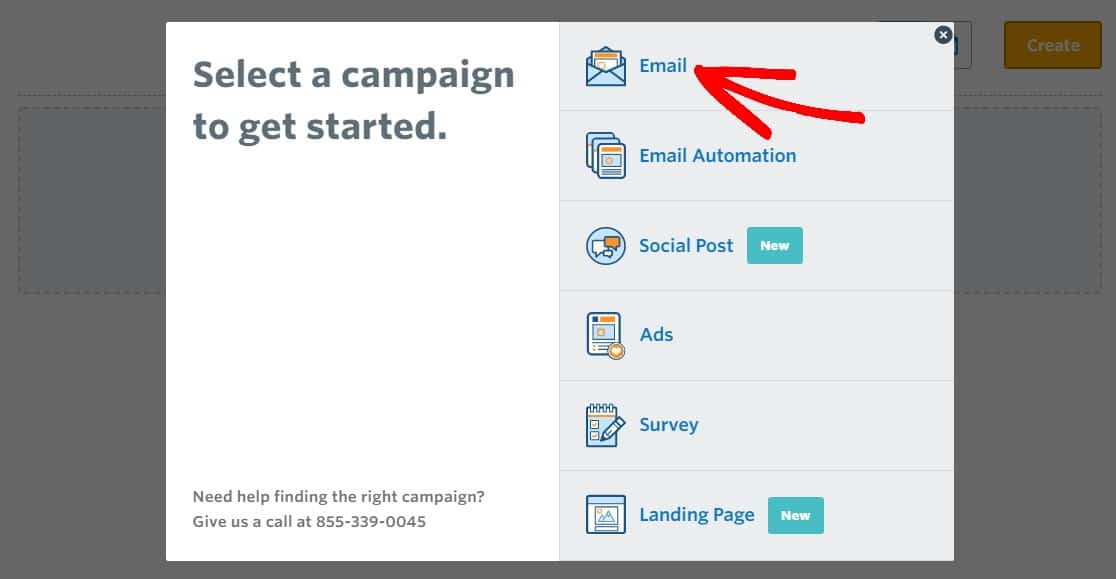
Em seguida, escolha um modelo. O Constant Contact tem vários modelos excelentes, mas é melhor começar com algo simples e personalizá-lo. Para este exemplo, escolheremos o modelo de Boletim Informativo Básico .
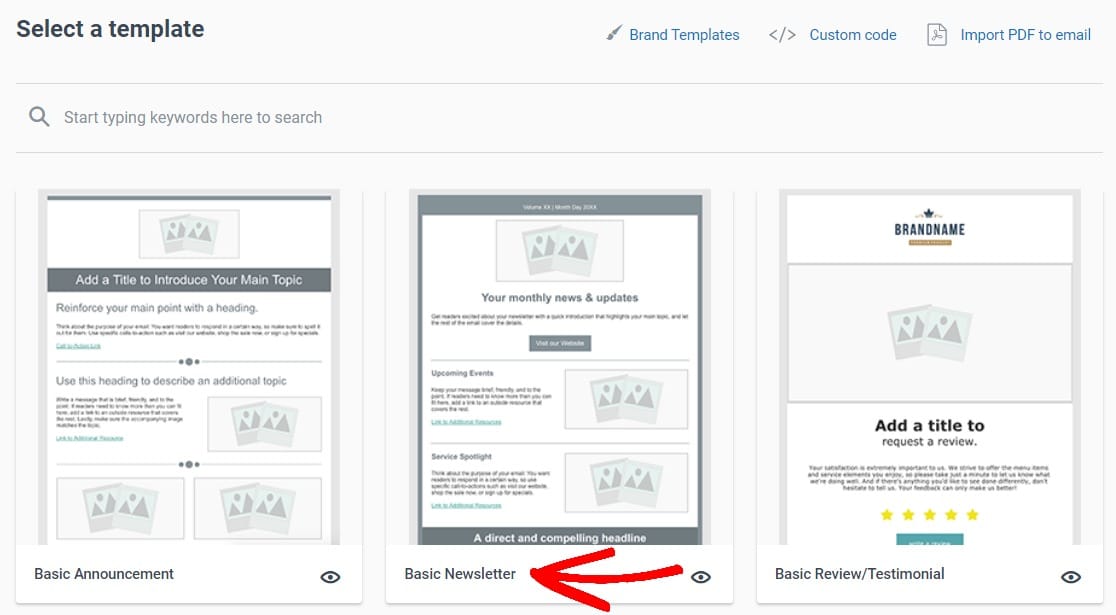
Assim que o editor de newsletter for aberto, você pode apenas apontar e clicar para editar coisas e substituir o conteúdo padrão pelo seu. O construtor visual é uma ótima ferramenta que permite que você diga adeus aos velhos e-mails de texto simples.
Para adicionar um novo conteúdo, basta arrastar os elementos desejados do painel esquerdo para o modelo de e-mail.
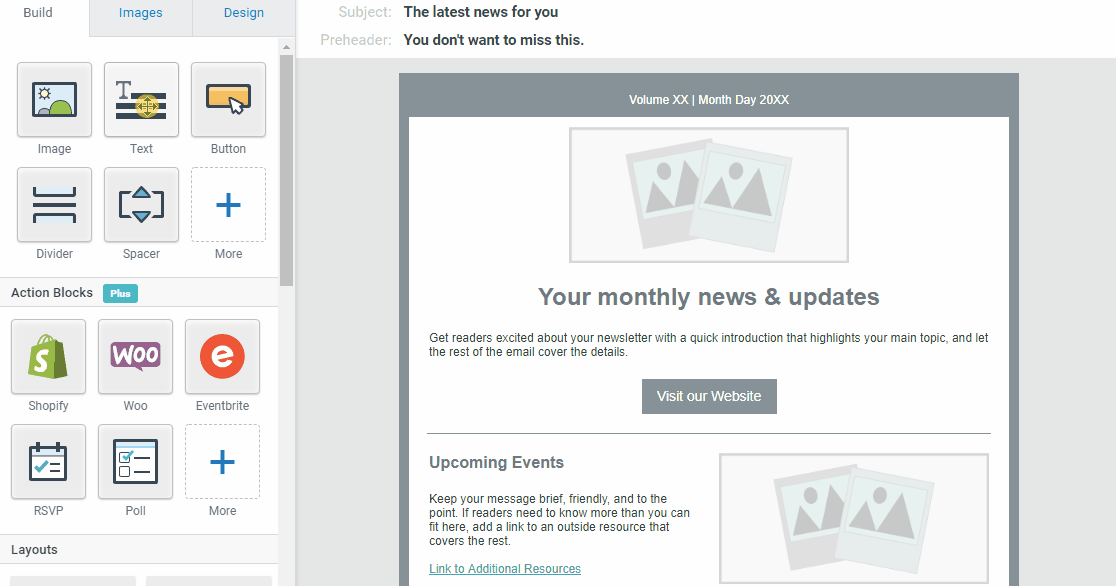
Depois de terminar de digitar seu e-mail e personalizá-lo, clique no botão Continuar .
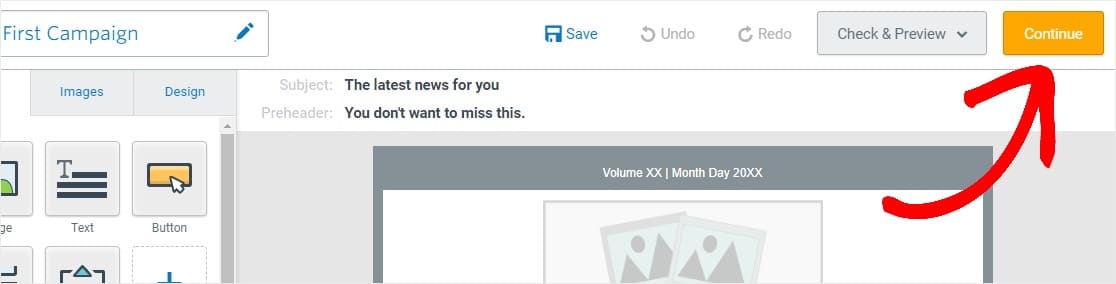
Em seguida, você escolherá para quem deseja enviar (sua lista de e-mail) e quando enviar seu e-mail. Você pode agendá-lo com antecedência se tiver uma conta paga do Constant Contact. Você também deseja personalizar a linha de assunto do seu e-mail aqui.
Quando estiver pronto para enviar seu boletim informativo por e-mail, clique no botão Enviar agora .
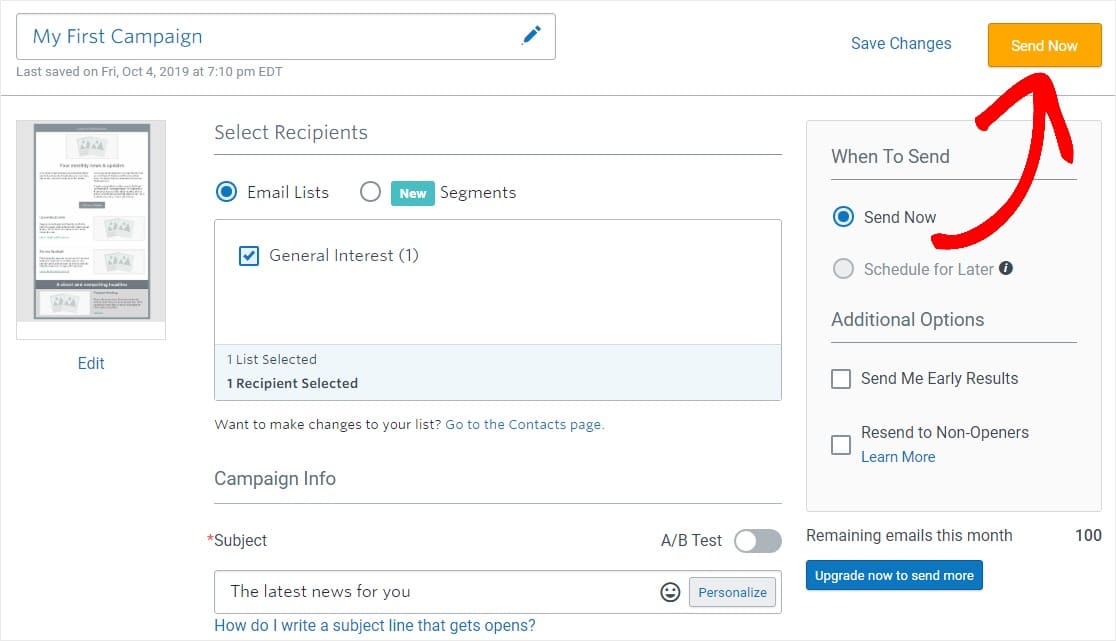
Você fez isso! Lembre-se de que o Constant Contact tem muitos recursos diferentes para você experimentar para personalizar ainda mais suas campanhas de e-mail.
Você pode conferir este ótimo post em nosso site irmão com dicas de design de boletins informativos por e-mail e inspiração para ainda mais.
Para concluir
É isso! Agora você sabe criar um boletim informativo por e-mail. Esperançosamente, esta postagem ajudou você a entrar no caminho certo para um crescimento explosivo on-line por meio do marketing por e-mail.
A seguir, se você estiver interessado em usar a automação de e-mail, verifique nosso guia para fazer um formulário SendFox WordPress.
Além disso, adicionar sua lista de e-mail a um pop-up é uma das melhores maneiras de aumentá-la rapidamente. Confira nossa postagem sobre os melhores plug-ins de popup do WordPress para encontrar um que funcione para você.
E se você gostou deste artigo, siga-nos no Facebook e Twitter para mais atualizações do nosso blog.
